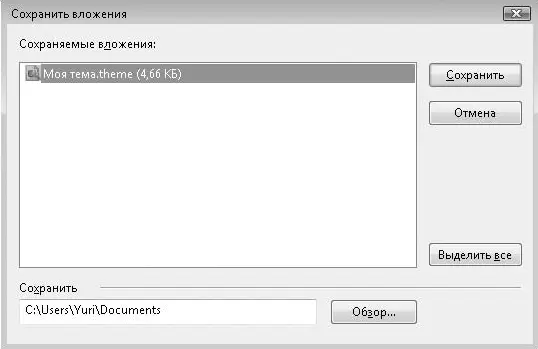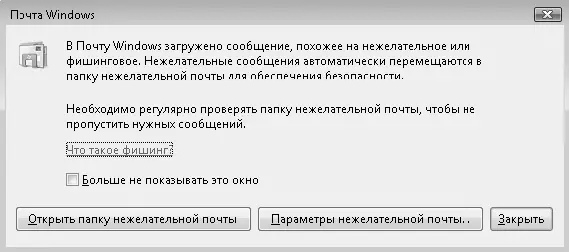Сохранить файл вложения на диске можно двумя основными способами.
□Щелкнув кнопкой мыши на значке скрепки в правом верхнем углу области просмотра и выбрав пункт Сохранить вложения.В появившемся окне (рис. 3.25) можно нажать кнопку Обзор,чтобы выбрать другую папку для сохранения, после чего нажать кнопку Сохранить.
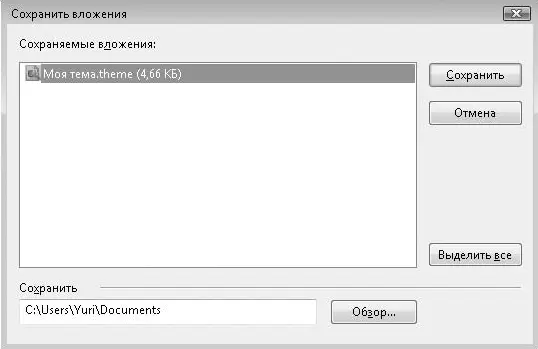
Рис. 3.25.Окно сохранения вложений
□После открытия сообщения в отдельном окне щелкните правой кнопкой мыши на нужном файле и выберите одну из следующих команд:
• Сохранить как– при этом появится окно сохранения отдельного файла;
• Сохранить все– откроется окно, показанное на рис. 3.25, в котором можно сохранить сразу все файлы.
Фильтрация нежелательной почты
В программе Почта Windowsпоявилась функция фильтрации нежелательной почты (спама), которая позволяет оградить пользователя от навязчивых рекламных писем и других нежелательных сообщений. Все письма, которые программа расценит как нежелательные, будут помещены в специальную папку Нежелательная почта,а при срабатывании фильтра нежелательной почты будет появляться окно с предупреждением (рис. 3.26).
Вы можете просмотреть содержимое папки Нежелательная почта,и если в ней по ошибке оказалось нужное письмо, выделите его и выполните в контекстном меню команду Нежелательная почта ► Пометить как нужное.Чтобы предотвратить дальнейшие ложные срабатывания при получении сообщений от этого отправителя, щелкните на письме правой кнопкой мыши и выполните команду Нежелательная почта ► Добавить отправителя в список надежных отправителей.Команда Добавить домен отправителя в список надежных отправителейотключит фильтр спама для всех адресов данного сервера.
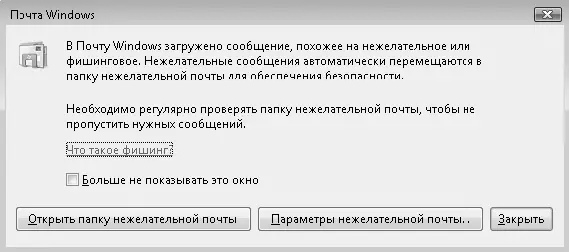
Рис. 3.26.Предупреждение при получении нежелательного письма
Кроме ложных срабатываний фильтра возможны случаи, когда нежелательные письма не блокируются фильтром. Чтобы все последующие письма от данного отправителя рассматривались как нежелательные, щелкните на письме правой кнопкой мыши и выполните команду Нежелательная почта ► Добавить отправителя в список заблокированных отправителей.А вот команду Добавить домен отправителя в список заблокированных отправителейследует применять с осторожностью, поскольку спам часто приходит с бесплатных почтовых серверов, и если вы заблокируете такой сервер, то фильтр не будет пропускать письма всех пользователей сервера, среди которых могут оказаться ваши партнеры по переписке.
Чтобы защита от спама была более эффективной, помимо использования фильтра нежелательной почты следует соблюдать следующие предосторожности.
□Не публикуйте ваш основной электронный адрес в общедоступных местах Сети (на форумах, в чатах и т. д.) без крайней необходимости, поскольку подобные места являются популярными для сбора новых адресов с целью последующей рассылки.
□Создайте на одном из бесплатных серверов, где используются эффективные фильтры спама, отдельный почтовый ящик, который вы будете публиковать в Интернете.
□При публикации адреса немного видоизменяйте его, чтобы усложнить работу программ автоматического сбора адресов. Например, адрес vasya@yahoo.com можно записать как vasya at yahoo dot com.
□Никогда не отвечайте на спам, даже если в письме предложено отписаться от рассылки. Этим вы только подтвердите, что регулярно просматриваете почту, и вам будет направлен новый поток спама. Отписываться можно только от рассылок, на которые вы лично подписались.
В личной папке пользователя Windows Vista есть специальная папка Контакты,которая предназначена для хранения сведений о людях или организациях. Единицей хранения информации в этой папке является контакт – запись, содержащая имя, адрес и другие сведения о субъекте. Контакты в Windows Vista представляют собой отдельные файлы, для просмотра и редактирования которых используются специальные средства Проводника.
Список контактов тесно интегрирован с Почтой Windows,но может использоваться и с другими приложениями. Для просмотра списка контактов в Почте Windowsщелкните на кнопке Контакты
Читать дальше
Конец ознакомительного отрывка
Купить книгу